塀の側面にレンガ(タイル)を貼りたい
カテゴリー: 塀デザイナー
タグ:
よくある質問
(2014年09月11日)
塀をWクリックし「塀デザイナー」を立ち上げます。
① 右側の「目地」のボタンをクリックします。
② 「部分貼り」ボタンをクリックし、ONの状態にします。
③ レンガを入れたい部分をクリックで指定します。
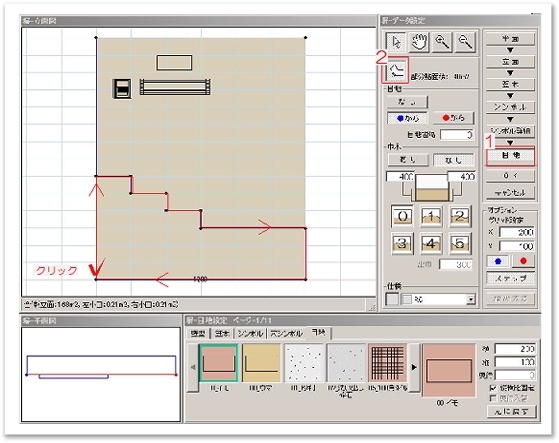 |
範囲が決まりましたら、「部分貼り」ボタンをクリックし、OFFの状態にします。
レンガを貼りたい部分をクリックし、右下の「仕様」から「レンガ ブラウン」を
選択します。(他の仕様でもOKです。)
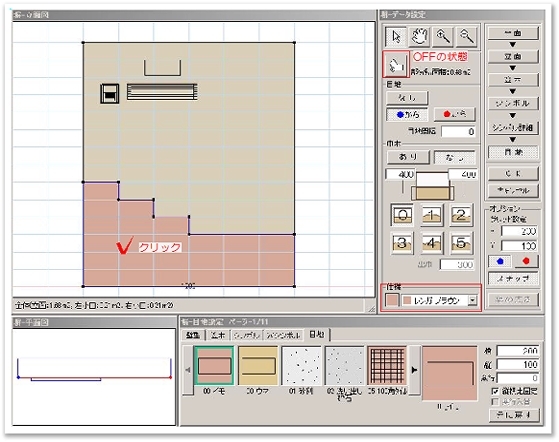 |
側面部分を作成します。
① 右側の「シンボル」のボタンをクリックします。
② 「製品」ボタンをクリックします。
③ 「エクステリア一般」→「表札」→「一般_表札」を選択していきます。
④ 「表札横基本」を選択し、レンガを入れたい範囲にサイズを変更します。
(今回は横5・縦600・奥行き150に設定しています)
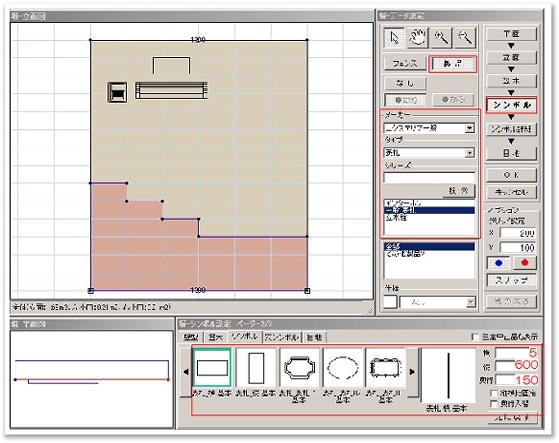 |
サイズ変更した表札を側面に向かってドラッグします。
左下の「塀_平面図」で表札が塀の側面より外側に配置されているか確認します。
分からないときは右側の「基本設定」をクリックし、
表札の厚み分(図-青文字部分)、に変更しましょう。
※今回は左側面より外側に配置するので-(マイナス)が付きます。
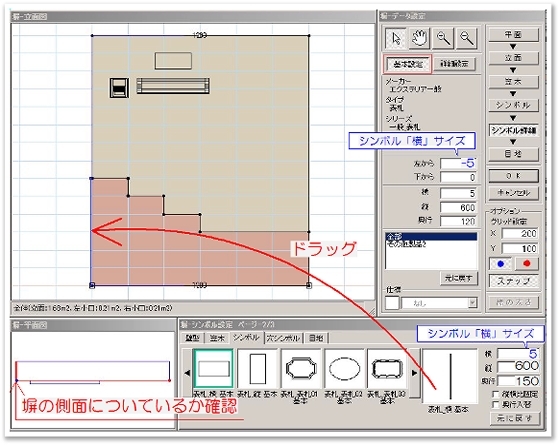 |
「OK」をクリックし塀デザイナーを終了します。
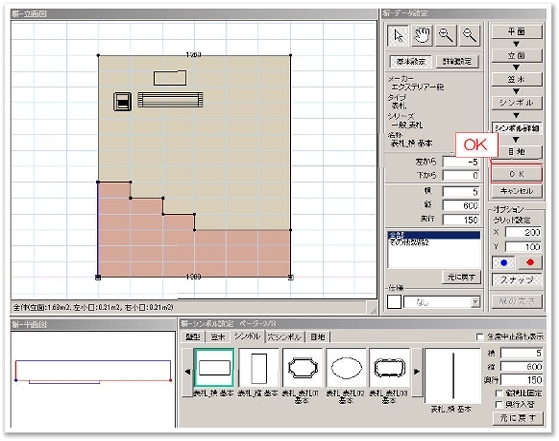 |
eE-Painterをクリックします。
表札の部分にレンガやタイルなどのテクスチャを貼り、完成です。
 |
塀をWクリックし「塀デザイナー」を立ち上げます。
① 右側の「目地」のボタンをクリックします。
② 「部分貼り」ボタンをクリックし、ONの状態にします。
③ レンガを入れたい部分をクリックで指定します。
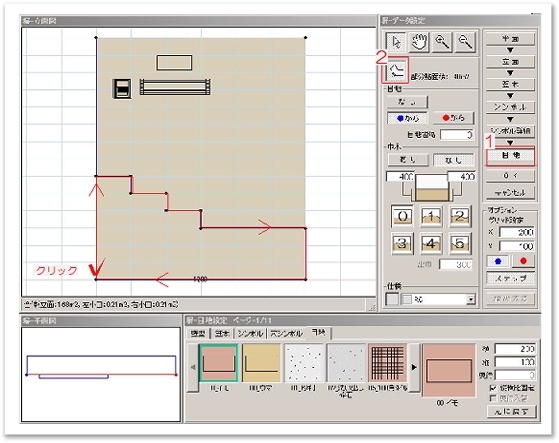 |
範囲が決まりましたら、「部分貼り」ボタンをクリックし、OFFの状態にします。
レンガを貼りたい部分をクリックし、右下の「仕様」から「レンガ ブラウン」を
選択します。(他の仕様でもOKです。)
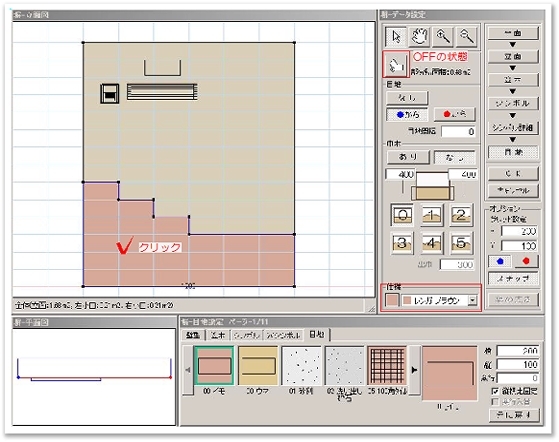 |
側面部分を作成します。
① 右側の「シンボル」のボタンをクリックします。
② 「製品」ボタンをクリックします。
③ 「エクステリア一般」→「表札」→「一般_表札」を選択していきます。
④ 「表札横基本」を選択し、レンガを入れたい範囲にサイズを変更します。
(今回は横5・縦600・奥行き150に設定しています)
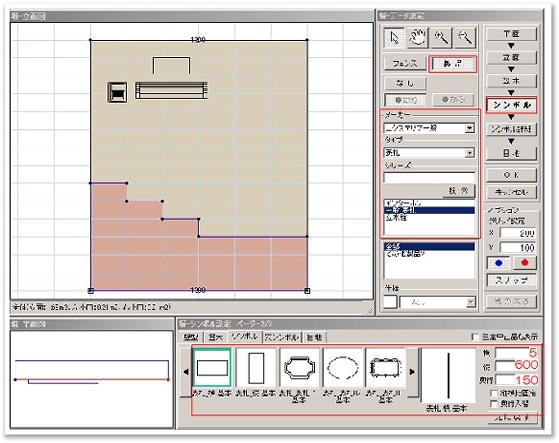 |
サイズ変更した表札を側面に向かってドラッグします。
左下の「塀_平面図」で表札が塀の側面より外側に配置されているか確認します。
分からないときは右側の「基本設定」をクリックし、
表札の厚み分(図-青文字部分)、に変更しましょう。
※今回は左側面より外側に配置するので-(マイナス)が付きます。
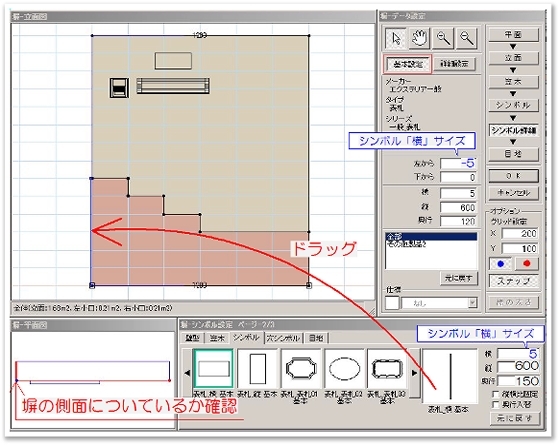 |
「OK」をクリックし塀デザイナーを終了します。
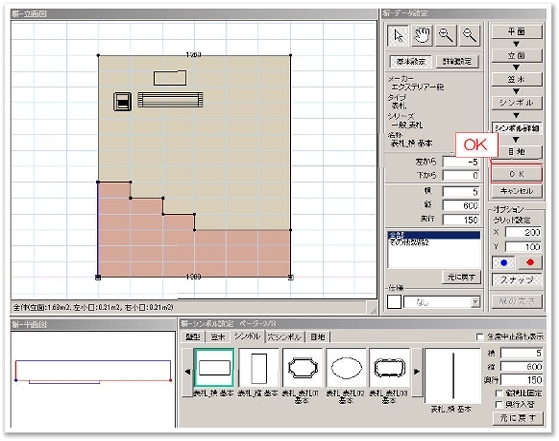 |
eE-Painterをクリックします。
表札の部分にレンガやタイルなどのテクスチャを貼り、完成です。
 |
